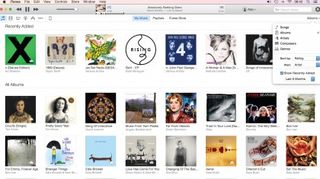
iTunes 12 について知る
音楽、映画、テレビ番組、その他のメディアを整理する場合、iTunes はコレクションを構築する簡単な方法と、聴く音楽を決定するための強力な機能を提供します。
プレイリストは手動で作成することもできますが、iTunes ではいくつかの基準 (たとえば、4 つ星または 5 つ星を付けた 90 年代の曲) を指定することもでき、ライブラリからであっても、一致する曲を瞬時に選択します。これには何千もの項目が含まれており、自分で行う手間を省きます。
iTunes 内から iTunes Store から購入できます。ストアのトップページには無料の「今週のシングル」がありますが、他のものを購入するには、銀行カードや多くのスーパーマーケットで購入できる iTunes ギフトカードからの資金など、支払い方法を追加する必要があります。
オーディオ CD をライブラリにインポートできるため、アルバムを再生するためにディスクに手を伸ばす必要はありません。
最近の Mac やスリム ラップトップの多くでは、安価な外付け CD ドライブ (通常は 30 ポンド/43 ドル/62 オーストラリアドル未満) を追加する必要があります。iTunes は、音楽やその他のメディアをライブラリから iPod やその他の iOS デバイスにコピーする方法でもあるため、Mac から離れた場所にいても音楽やその他のメディアを楽しむことができます。
ここでは、iTunes を操作してその重要な機能を見つける方法を説明します。
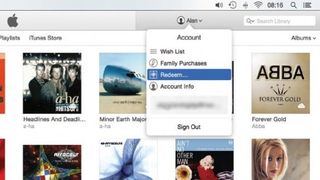
1. トラックまたはアルバムを購入する
iTunes Store にサインインしていることを確認します。[サインイン] (検索バーの左側) をクリックし、Apple ID の詳細を入力します。
銀行カードまたは iTunes ギフト カードのクレジットをアカウントに追加して、欲しい商品を見つけて価格をクリックし、ID のパスワードを入力して購入します。
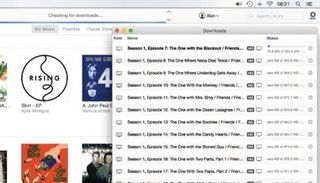
2. ダウンロードを監視する
音楽などの小さなアイテムはすぐにダウンロードされますが、ビデオは時間がかかる場合があります。検索バーの右側に表示されるボタンをクリックすると、進行状況を監視したり、ダウンロードを一時停止したり、キュー内でアイテムを上下にドラッグしてダウンロードされる順序を変更したりできます。
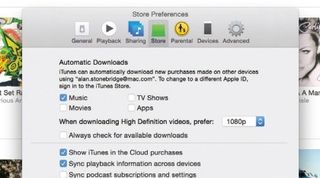
3. 自動ダウンロード
[iTunes] > [環境設定] に移動し、新しいウィンドウで [ストア] をクリックして、iPhone で購入したメディアを選択します。たとえば、iPhone で自動的に Mac にダウンロードされるメディアを選択します。
iOS では、[設定] > [iTunes と App Store] を使用して、Mac での購入に関する選択を行います。
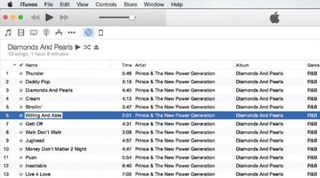
4. CD インポートを設定する
オーディオ CD を PC の内部または外部 CD ドライブに挿入すると、iTunes がオンラインでトラック名を検索します。見つからない場合、または変更を加えたい場合は、行を 1 回クリックして選択し、詳細をもう一度クリックして編集します。または、右クリックして [情報を見る] を選択してすべての詳細を編集します。
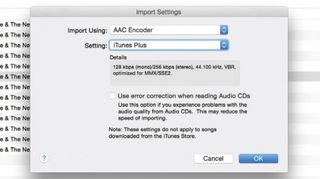
5. CD をインポートする
CD の詳細がオンラインで見つからなかった場合は、[オプション] をクリックして CD の詳細を送信し、他の人が同じディスクをインポートする場合に時間を節約します。「CD をインポート」をクリックし、フォーマットと品質を選択します。AAC および iTunes Plus は、iTunes Store のトラックと同じ品質です。「OK」をクリックして CD をインポートします。
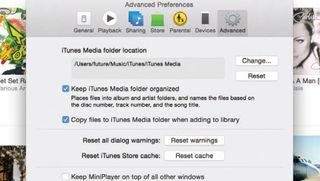
6. その他のデジタル音楽
コピープロテクトのない他ストアの AAC および MP3 ファイルは、Dock の iTunes アイコンにドラッグ アンド ドロップすることでインポートできます。「iTunes」>「環境設定」>「詳細設定」でそれぞれのボックスにチェックが入っている場合、それらはライブラリフォルダーにコピーされます。
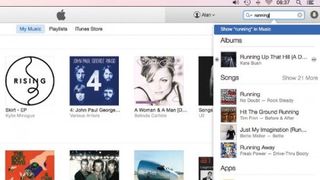
7. ライブラリを検索する
ライブラリ内の項目をクリックして検索バーに入力します。結果は種類ごとにリストされます。1 つをクリックして表示するか、ダブルクリックして再生します。
虫眼鏡をクリックして、「ライブラリ全体を検索」のチェックを外します。入力すると、選択した形式の結果のみがメイン ウィンドウに表示されます。

8. プレイリストを作成する
[ファイル] > [新規作成] > [プレイリスト] を選択して、プレイリストを作成します。トラックを右クリックして「プレイリストに追加」を選択するか、トラックをドラッグして、スライドインするパネルのプレイリストにドロップします。
スマート プレイリストのコンテンツは、年や評価の範囲など、一致する条件を指定すると生成されます。
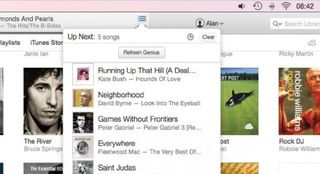
9. 次に再生するものを選択します
次に何が行われるかを確認するには、再生モニターの右側にあるアイコンをクリックします。トラックを追加するには、トラックを右クリックして「次へ追加」を選択します。
または、1 つまたは複数のトラックを再生モニターにドラッグ アンド ドロップして、「次へ」に追加します。
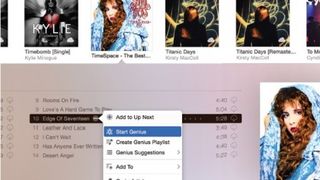
10. 天才プレイリスト
「ストア」>「Genius をオンにする」を選択して、リスニング習慣の詳細を Apple に送信します。何百万もの人々からの詳細を使用して Genius Playlist を作成します。
Apple からデータを受信したら、トラックを右クリックして「Start Genius」を選択し、相性が良いと思われるトラックを聴きます。
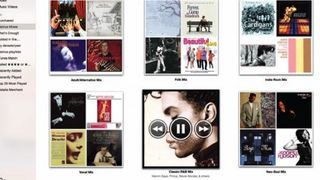
11. ジーニアス・ミックス
Genius データは、ジャンルをテーマにしたミックスの作成にも使用されます。[プレイリスト] ビューを選択し、[Genius Mix] を選択します。ポインタをミックスの上に移動し、ダブルクリックして再生します。
ミックスの名前を 1 回クリックし、もう一度クリックして名前を変更します。ミックスを右クリックすると、ミックスを削除するオプションが表示されます。
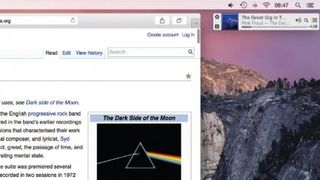
12. ミニプレーヤー
再生モニターで現在のトラックのアートワークをクリックすると、大きなウィンドウからデスクトップの横または隅にぴったり収まる MiniPlayer に切り替わります。
Command + F キーを押して入力してアーティスト、アルバム、曲を検索し、左側にある + をクリックして [次へ] に追加します。
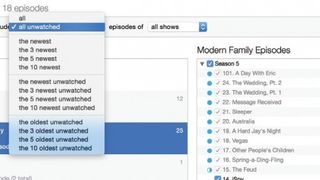
13. メディアをデバイスにコピーします
iPod または iOS デバイスを接続し、iTunes でそのアイコンをクリックします。これにより表示されるサイドバーで、カテゴリをクリックし、コピーするものを選択します。「適用」ボタンをクリックし、「同期」をクリックします。
または、[概要] でメディアを手動で管理することを選択し、項目をデバイスにドラッグ アンド ドロップします。
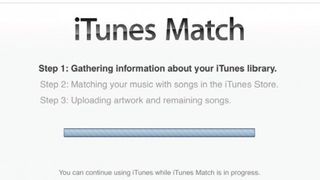
14. iTunesマッチ
サブスクリプションの場合、これにより、ライブラリ内の音楽(自分で追加したトラックも含む)が iTunes Store のアイテムと照合され、すべてのデバイスで利用できるようになります。
ストアでトラックが見つからない場合は、オリジナルが共有されます。「ストア」>「iTunes Matchをオンにする」を選択します。

15. ホームシェアリング
ホームシェアリングを使用すると、ライブラリのメディアをネットワーク経由でさらに最大 4 台の Mac および iOS デバイスにストリーミングできます。
Mac では、[ファイル] > [ホーム共有] > [オンにする…] を選択し、Apple ID を入力します。iOS では、[設定] > [音楽] に移動し、下部に同じ詳細を入力します。
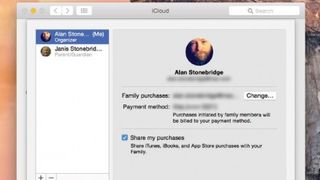
16. ファミリーシェアリング
これにより、最大 6 つの Apple ID がグループ化され、支払い方法とお互いの購入を共有できます。家族の主催者は子供の購入リクエストを承認することもできます。オーガナイザーとなる iCloud アカウントにサインインした Mac から、[システム環境設定] > [iCloud] > [ファミリーのセットアップ] に移動します。
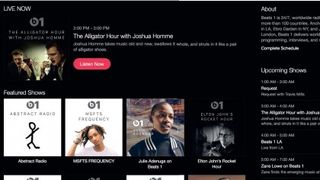
17. Beats 1 ラジオ局を聴く
[音楽] ビューをクリックし、ウィンドウの上部近くにある [ラジオ] をクリックします。iTunes のラジオ機能の目玉は、ここで一番上の項目である Beats 1 で、聴くのに Apple Music のサブスクリプションは必要ありません。
[今すぐ聴く] ボタンをクリックして聞くか、Beats 1 バナーの他の場所をクリックして、現在再生されている曲、今後数時間の番組、および通常の番組を確認します。[スケジュールを完了] をクリックし、下にスクロールして今後のゲスト プレゼンターを表示します。
Appleによれば、Beats 1は特定の種類の音楽に特化したものではないという。聞きたい曲が再生されない場合は、いずれかの電話番号に電話して曲をリクエストできます。
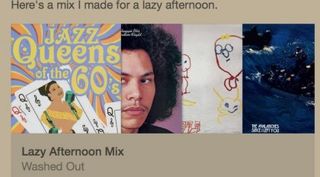
18. アーティストとつながる
Connect ページは、お気に入りのアーティストの最新情報を読んだり、見たり、聞いたりするための場所です。Beats 1 と同様に、使用するためにサブスクリプションは必要ありませんが、そこに投稿された音楽をライブラリに追加することはできません。
Apple Music を設定するときに指定したアーティストだけでなく、たとえ 1 曲であっても、以前に Apple から音楽を購入したアーティストを自動的にフォローします。
フォローする人を変更するには、ステータス領域の右側にあるシルエットのようなアイコンをクリックし、[フォロー中] をクリックします。Apple のライブラリから自分のライブラリに音楽を追加すると、アーティストもフォローされます。これを防ぐには、同じメニューで自分の名前をクリックし、「アーティストを自動的にフォローする」をオフにします。
- この記事は気に入りましたか? MacFormat 内で Apple デバイスを最大限に活用する方法に関するチュートリアル、ガイド、ヒントをさらに入手してください。今すぐサンプラーの特別オファーをご利用ください。